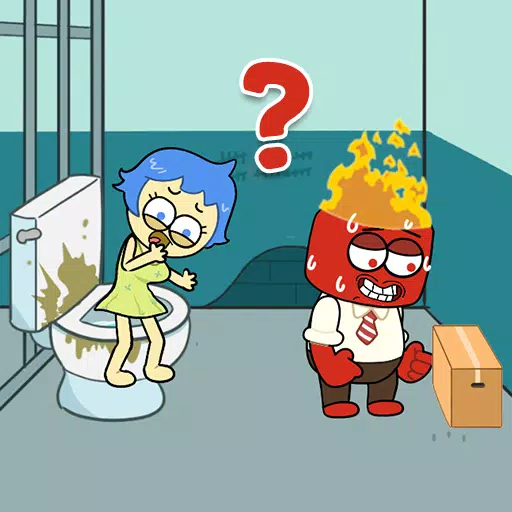पीक प्रदर्शन के लिए अपने Fortnite PC सेटिंग्स का अनुकूलन करें
Fortnite की मांग करने वाली प्रकृति से कम फ्रेम दर को निराशाजनक हो सकता है, गेमप्ले में बाधा उत्पन्न हो सकती है। हालांकि, अपने इन-गेम सेटिंग्स को अनुकूलित करने से प्रदर्शन में काफी सुधार हो सकता है। यह गाइड एक चिकनी, अधिक प्रतिस्पर्धी Fortnite अनुभव के लिए सर्वश्रेष्ठ पीसी सेटिंग्स का विवरण देता है।
प्रदर्शन सेटिंग्स
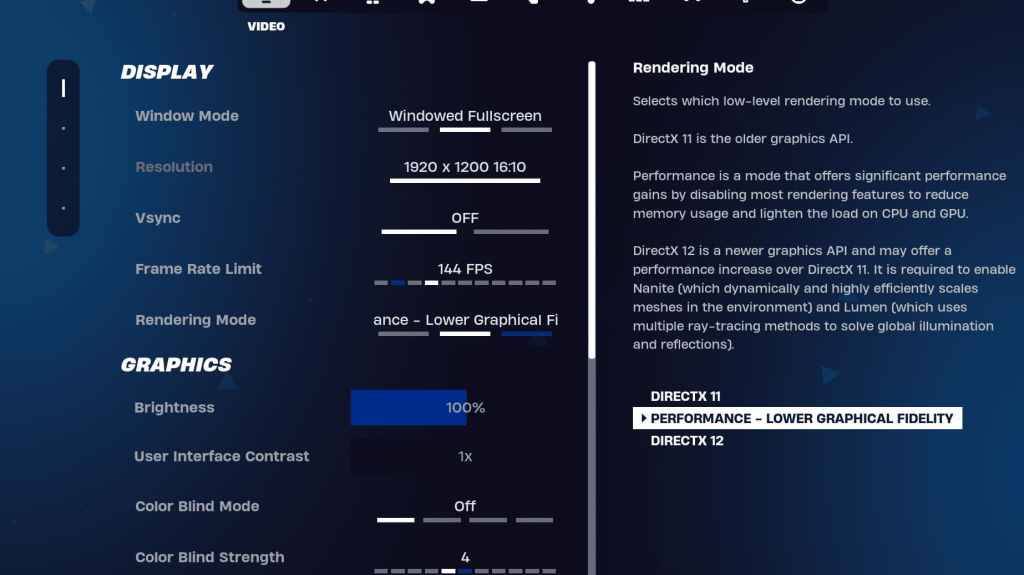
प्रदर्शन अनुभाग प्रदर्शन को काफी प्रभावित करता है। यहाँ अनुशंसित कॉन्फ़िगरेशन है:
| Setting | Recommended |
|---|---|
| Window Mode | Fullscreen (best performance); Windowed Fullscreen (for frequent alt-tabbing) |
| Resolution | Native monitor resolution (e.g., 1920x1080). Reduce for low-end PCs. |
| V-sync | Off (prevents input lag) |
| Framerate Limit | Monitor refresh rate (e.g., 144Hz, 240Hz) |
| Rendering Mode | Performance (highest FPS) |
रेंडरिंग मोड समझाया:
- प्रदर्शन: दृश्य निष्ठा पर फ्रेम दर को प्राथमिकता देता है। प्रतिस्पर्धी खेल के लिए पसंदीदा विकल्प।
- DirectX 11: अधिक स्थिर, डिफ़ॉल्ट विकल्प। प्रदर्शन और दृश्यों के बीच एक अच्छा संतुलन।
- DirectX 12: नया, संभावित रूप से आधुनिक हार्डवेयर पर प्रदर्शन लाभ प्रदान करता है, जिसमें बढ़ाया चित्रमय विकल्प हैं।
ग्राफिक्स सेटिंग्स
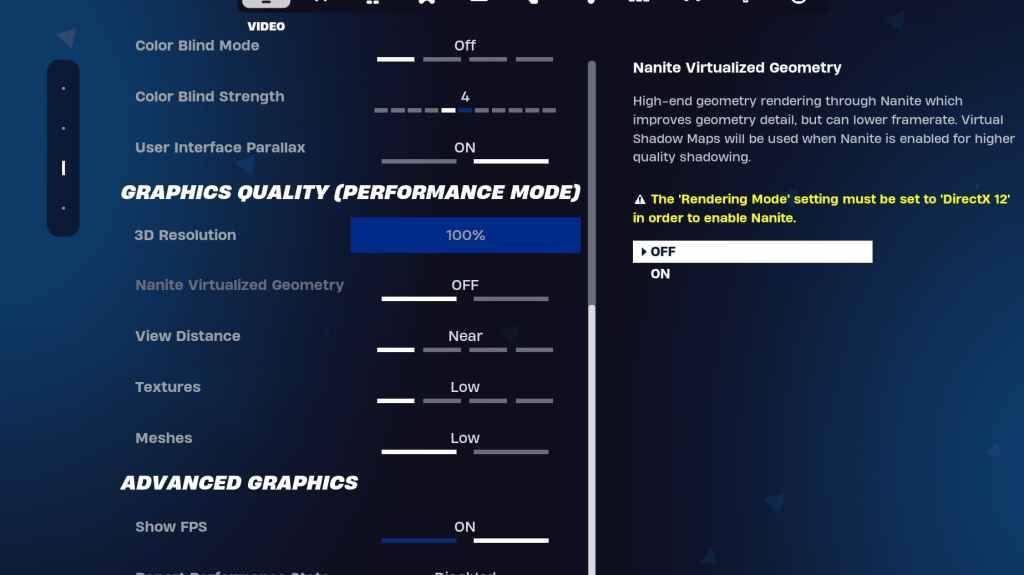
ग्राफिक्स सेटिंग्स सीधे दृश्य गुणवत्ता और प्रदर्शन को प्रभावित करती हैं। इन सेटिंग्स को कम करना एफपीएस को बढ़ाता है:
| Setting | Recommended |
|---|---|
| Quality Preset | Low |
| Anti-Aliasing & Super Resolution | Off/Low |
| 3D Resolution | 100% (reduce to 70-80% for low-end PCs) |
| Nanite Virtual Geometry (DX12) | Off |
| Shadows | Off |
| Global Illumination | Off |
| Reflections | Off |
| View Distance | Epic (Surprisingly, this often has minimal performance impact) |
| Textures | Low |
| Effects | Low |
| Post Processing | Low |
| Hardware Ray Tracing | Off |
| Nvidia Low Latency Mode | On + Boost (Nvidia GPUs only) |
| Show FPS | On |
खेल सेटिंग्स
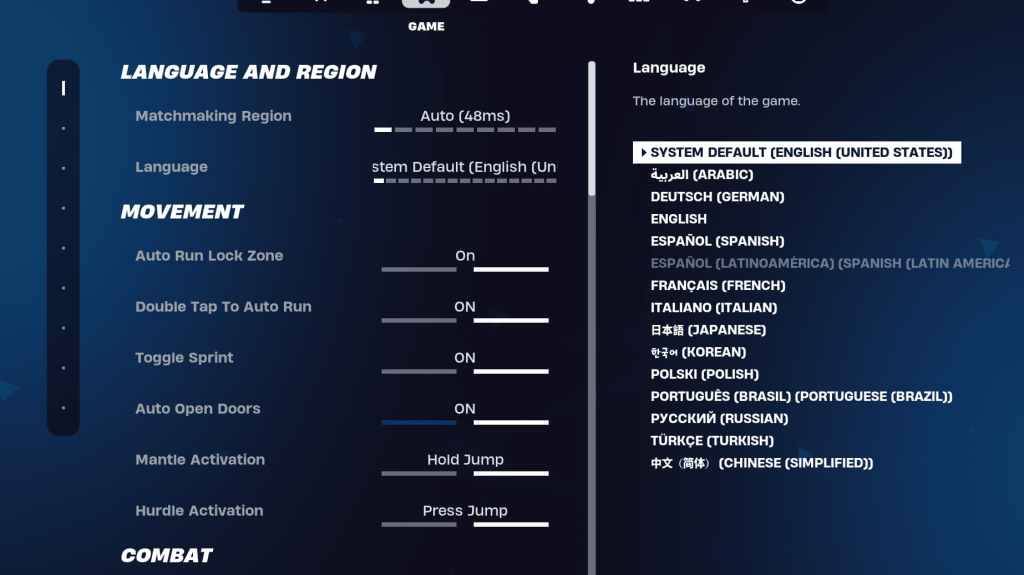
ये सेटिंग्स एफपीएस को प्रभावित नहीं करती हैं लेकिन गेमप्ले को महत्वपूर्ण रूप से प्रभावित करती हैं:
- आंदोलन: ऑटो ओपन डोर: ऑन; ऑटो रन के लिए डबल टैप: ऑन (कंट्रोलर्स)।
- कॉम्बैट: पिकअप को स्वैप करने के लिए पकड़ें: पर; टॉगल लक्ष्यीकरण: व्यक्तिगत वरीयता; ऑटो पिकअप हथियार: पर।
- बिल्डिंग: रीसेट बिल्डिंग चॉइस: ऑफ; पूर्व-संपादन विकल्प अक्षम करें: बंद; टर्बो बिल्डिंग: ऑफ; ऑटो-कन्फर्म संपादन: व्यक्तिगत वरीयता; सरल संपादन: व्यक्तिगत वरीयता; सरल संपादित करने के लिए टैप करें: ON (यदि सरल संपादन चालू है)।
श्रव्य विन्यास
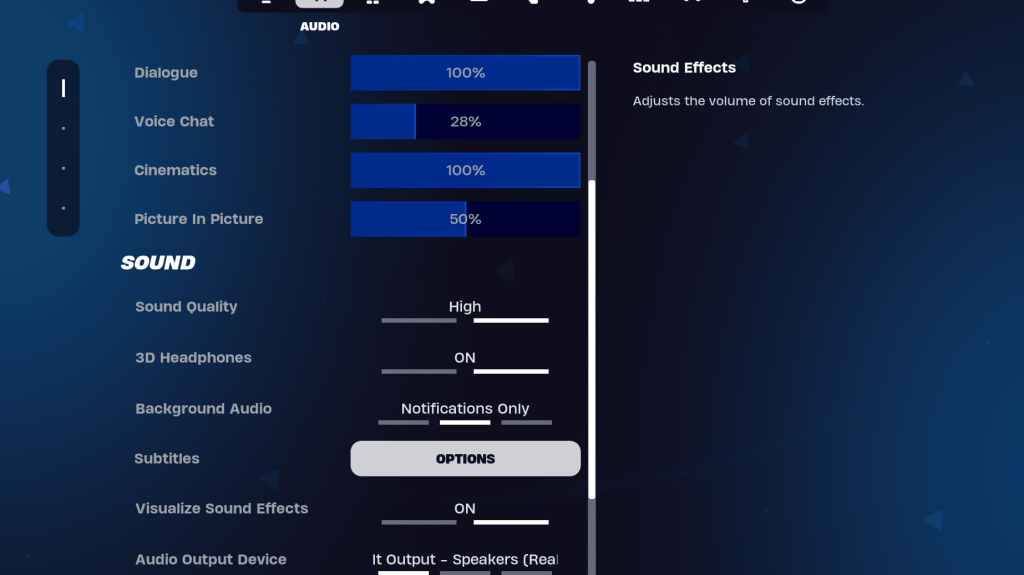
3 डी हेडफ़ोन (संगतता के लिए प्रयोग) सक्षम करें और बढ़ाया ऑडियो संकेतों के लिए ध्वनि प्रभावों की कल्पना करें।
कीबोर्ड और माउस सेटिंग्स
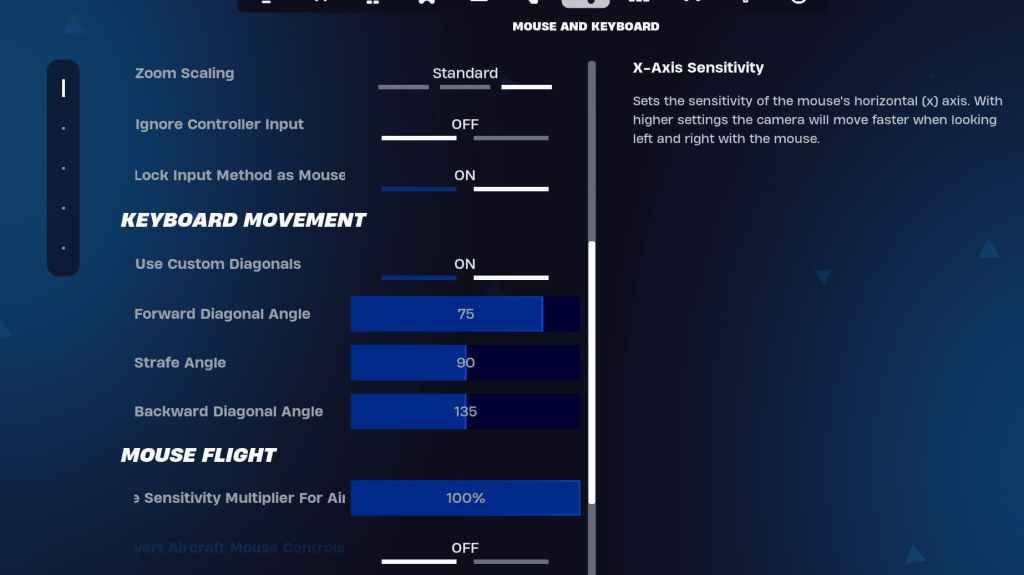
अपनी पसंद के लिए संवेदनशीलता और कीबाइंड को अनुकूलित करें। विचार करना:
- x/y संवेदनशीलता: व्यक्तिगत वरीयता।
- लक्षित संवेदनशीलता: 45-60%।
- स्कोप संवेदनशीलता: 45-60%।
- भवन/संपादन संवेदनशीलता: व्यक्तिगत वरीयता।
- कस्टम विकर्णों का उपयोग करें: पर।
- फॉरवर्ड एंगल: 75-78।
- स्ट्रैफ एंगल: 90।
- पिछड़े कोण: 135।
इन सेटिंग्स को लागू करने से, आप अपने Fortnite प्रदर्शन और गेमप्ले अनुभव में काफी सुधार करेंगे। याद रखें कि आपके विशिष्ट हार्डवेयर के आधार पर इष्टतम सेटिंग्स थोड़ी भिन्न हो सकती हैं। दृश्य गुणवत्ता और फ्रेम दर के बीच सही संतुलन खोजने के लिए प्रयोग करें।